とりあえず標準のままの「X02HT」でもなんら問題ないのですが、どうせなら良い環境で使おうと思い簡単なカスタマイズをしてみました。
どのようなカスタマイズを施したかと言うと下記の5項目でございます。
・セキュリティーアンロック
・フォントキャッシュサイズ変更
・ディスクキャッシュサイズ変更
・HSDPAアイコンの表示
・クリアタイプ有効化
まずはセキュリティーアンロックからこの作業を行わないとレジストリが弄れません・・・。
■レジストリー変更ツールのダウンロード regeditSTD2 (ダウンロードにはユーザー登録が必要です)
■regeditSTD2をデバイス上で実行し下記のレジストリーを変更[HKEY_LOCAL_MACHINE\Security\Policies\Policies\00001001] = 2 を 1 に変更 [HKEY_LOCAL_MACHINE\Security\Policies\Policies\00001005] = 16 を 40 に変更[HKEY_LOCAL_MACHINE\Security\Policies\Policies\00001017] = 128 を 144 に変更
■SDA_ApplicationUnlockをダウンロード(上で登録したアカウントが必要です)してActiveSyncで接続後PC側で実行
■X02HTを再起動(電源のOFF→ON)すればセキュリティーのアンロックは完了です。
次にフォントキャッシュサイズ変更でございます。
■regeditSTD2をデバイス上で実行し下記のレジストリーを変更
[HKEY_LOCAL_MACHINE\System\GDI\GLYPHCACHE\limit] = 2097152
そしてディスクキャッシュサイズ変更でございます。
■regeditSTD2をデバイス上で実行し下記のレジストリーを変更[HKEY_LOCAL_MACHINE\System\StorageManager\FATFS\CacheSize] = 256
[HKEY_LOCAL_MACHINE\System\StorageManager\Filters\fsreplxfilt\ReplStoreCacheSize] = 256
そしてそして、HSDPAアイコンの表示でございます。
■regeditSTD2をデバイス上で実行し下記のレジストリーを変更
[HKEY_LOCAL_MACHINE\Software\OEM\RIL\EnableHSDPAIcon] = 1
最後はクリアタイプ有効化です。この作業は見た目が変化するのでやりがいの有るカスタマイズだと思います。
■ClearType Tweakingのダウンロード(ユーザー登録が必要です)
■ダウンロードしたZIPファイルを解凍後、ctt.exeをデバイスにコピーし実行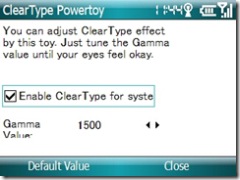
クリアタイプ有効化後のHOME画面はこうなります。
ふぉんとのギザギザが無くなってよい感じ。
でも、文字が見にくくなるアプリケーションもあります・・・。
おやくそくですが、上記の設定を行ったことにより「X02HT」が文鎮になっても責任は負いかねます。
自己責任でカスタマイズを行ってください。











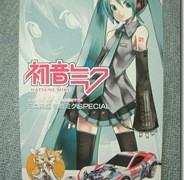






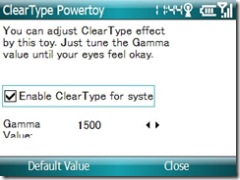

コメント
早速のX02HTのレビューご苦労様です。
てかいきなりカスタマイズレビューかい!!( ̄д ̄)
続編を楽しみにしておりまする。。。